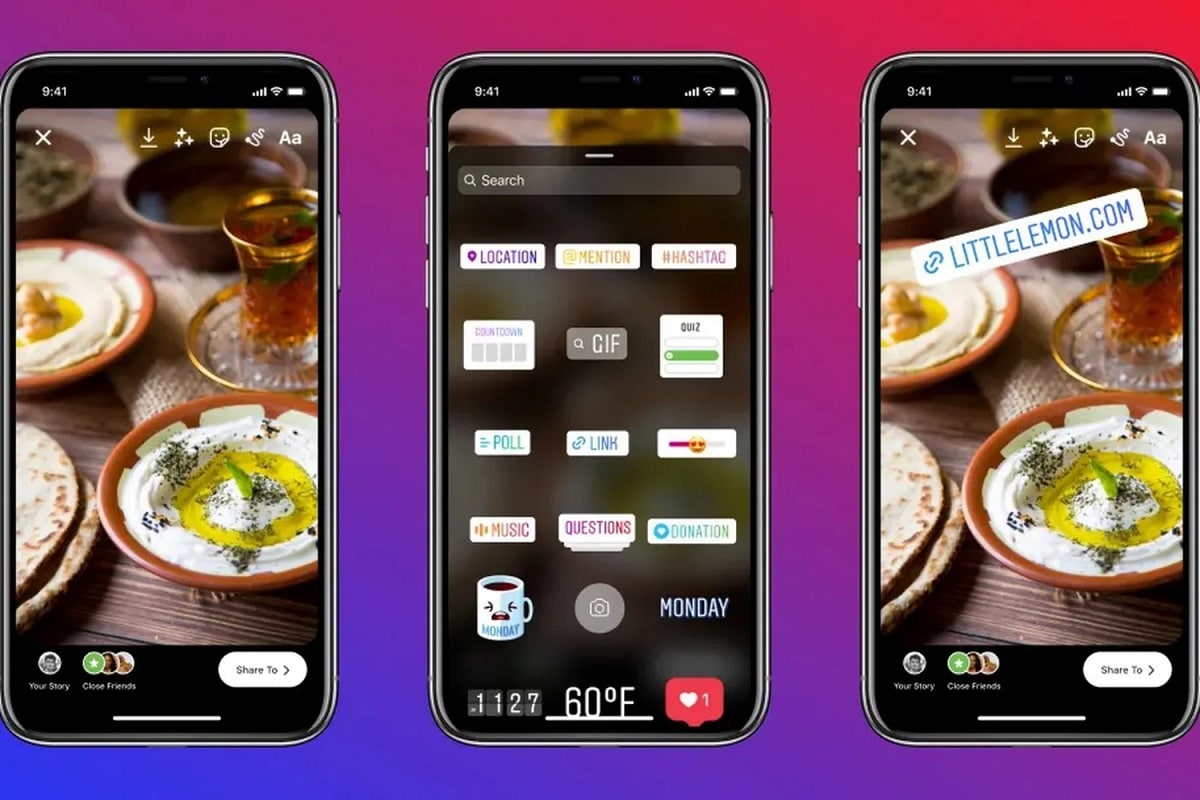
Funksjonen til Stories har vært på Instagram i mange år, det var en av grunnene til at de gjorde dette sosiale nettverket så populært. Historier er audiovisuelt innhold som varer i 24 timer, og etter det forsvinner bildet eller videoen fra brukerens profil.
Dette er en veldig nyttig funksjon for når du ønsker å dele et spesifikt øyeblikk så vel som spesielle situasjoner. Du kan legge til noen elementer i denne typen innhold for å gjøre det mer personlig, for eksempel klistremerker, musikk, tekst og mye mer. Her forklarer vi hva filtre og elementer kan hjelpe deg med å gjøre historiene dine mer komplette ved å vise deg hvordan du daterer Instagram-historiene dine
Det er mange måter å legge til dette elementet. Hvis du vil legge til tiden, er den raskeste måten å bruke det offisielle Instagram-klistremerket. Du har også muligheten til å bruke filtrene som applikasjonen har i effektgalleriet, men for å bruke dem må du ha dem aktivert.
For datoen er det helt likt, du kan bruke både klistremerket og de forskjellige filtrene der dette elementet vises. Hvis du vil bruke klokke- eller dato-klistremerket, følg trinnene nedenfor for å legge det til historiene dine:
- Ta et bilde på Instagram eller velg et fra galleriet ditt.
- Når du har valgt bildet, klikker du på ikonet til klistremerket som har et lite ansikt.
- Velg klokkeslett eller dato-klistremerke (når det er plassert kan du klikke på det for å se de forskjellige modellene)
Fra mobil

Fra enheten er det enklere å laste opp historier til Instagram. Innenfor mobilapplikasjonen trenger du bare å få tilgang til kameraet hvis du skyver til høyre eller også hvis du klikker på ikonet med et "+" som du finner øverst på skjermen, og når du trykker må du skyve mot Scroll ned til du finner alternativet "Historikk".
Vel inne i kameraet må du skyve i filtergalleriet til du finner Instagram VCR-filteret, der dato og klokkeslett vises. Nå for å ta bildet må du bare klikke på den sentrale knappen. Når du er ferdig, hvis du vil publisere den, klikker du på "Din historie"-knappen som du vil se nederst til venstre.
I filtergalleriet finner du mange flere filtre som har disse elementene samt andre funksjoner som du utvilsomt vil elske. Du vil se at det er velkjente filtre som fungerer veldig bra som inneholder dato og klokkeslett, for eksempel:
- Dag og tidspunkt for @ usaurio1
- Dag og tidspunkt for @ usaurio2
- Dag og tidspunkt for @ usaurio3
- VHS CAM fra @usaurio4
Slik daterer du Instagram-historiene dine fra datamaskinen din
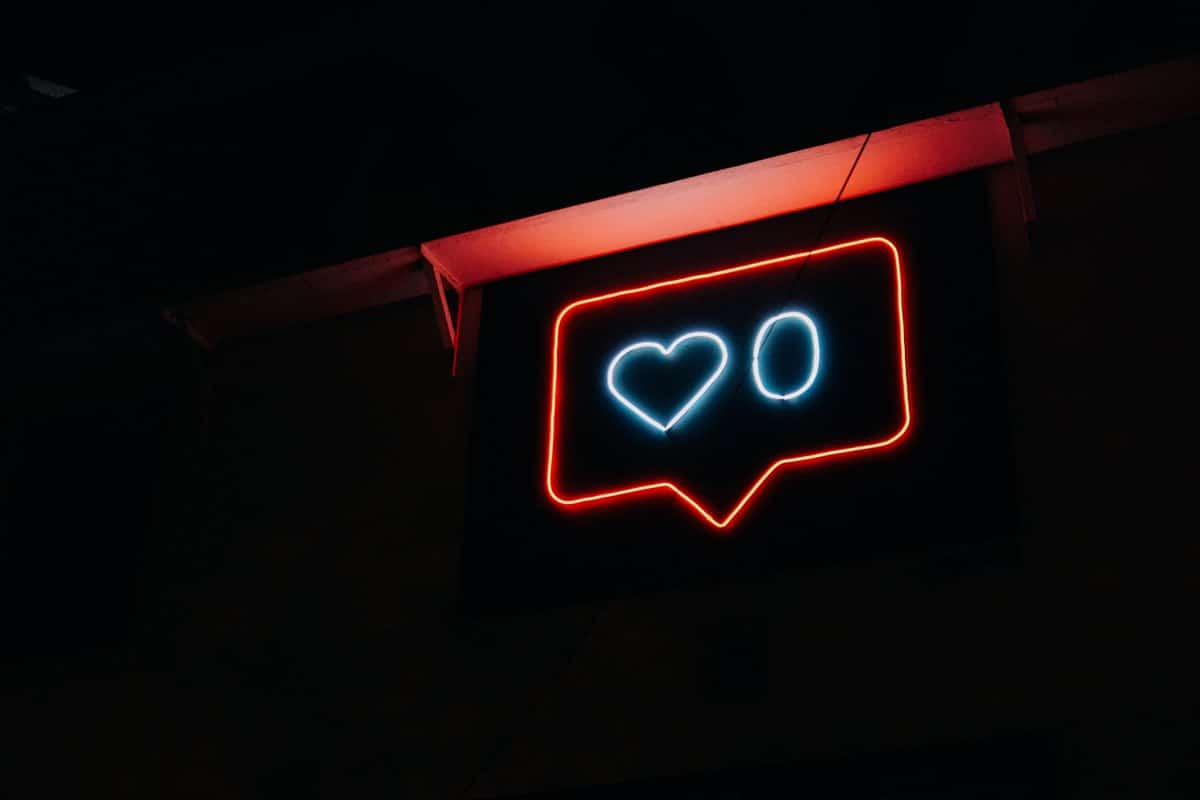
Fra datamaskinen vil du ikke kunne publisere historier direktee siden nettversjonen ikke tillater det, selv om det er noen triks som lar deg gjøre det. For å gjøre dette, åpne Instagram-kontoen din på PC-en din, og trykk deretter 'F12' på tastaturet uten å trykke på noe annet. I det øyeblikket vil du se at et panel åpnes til høyre på skjermen, og trykk deretter 'F5'.
I det øyeblikket siden vil lastes på nytt og du vil kunne se Instagram som i mobilversjonenl, så kan du laste opp historier og også bilder til profilen din. Klikk på profilbildet ditt som du vil se øverst til venstre med teksten "Din historie", i det øyeblikket åpnes filmappen på datamaskinen din hvor du kan velge et bilde (husk at du kun kan laste opp bilder, ikke videoer)
Når du har valgt bildet, vil du se alt på skjermen som om du var på mobilen. Deretter er det på tide å legge til klistremerker, tekst eller musikk. Men siden det ikke er den offisielle versjonen av Instagram, har den noen begrensede alternativer og kan ikke brukes på denne måten. For eksempel når det gjelder datoen, vil du kun kunne bruke klistremerket den dagen du laster opp bildet.
Flere alternativer å vurdere
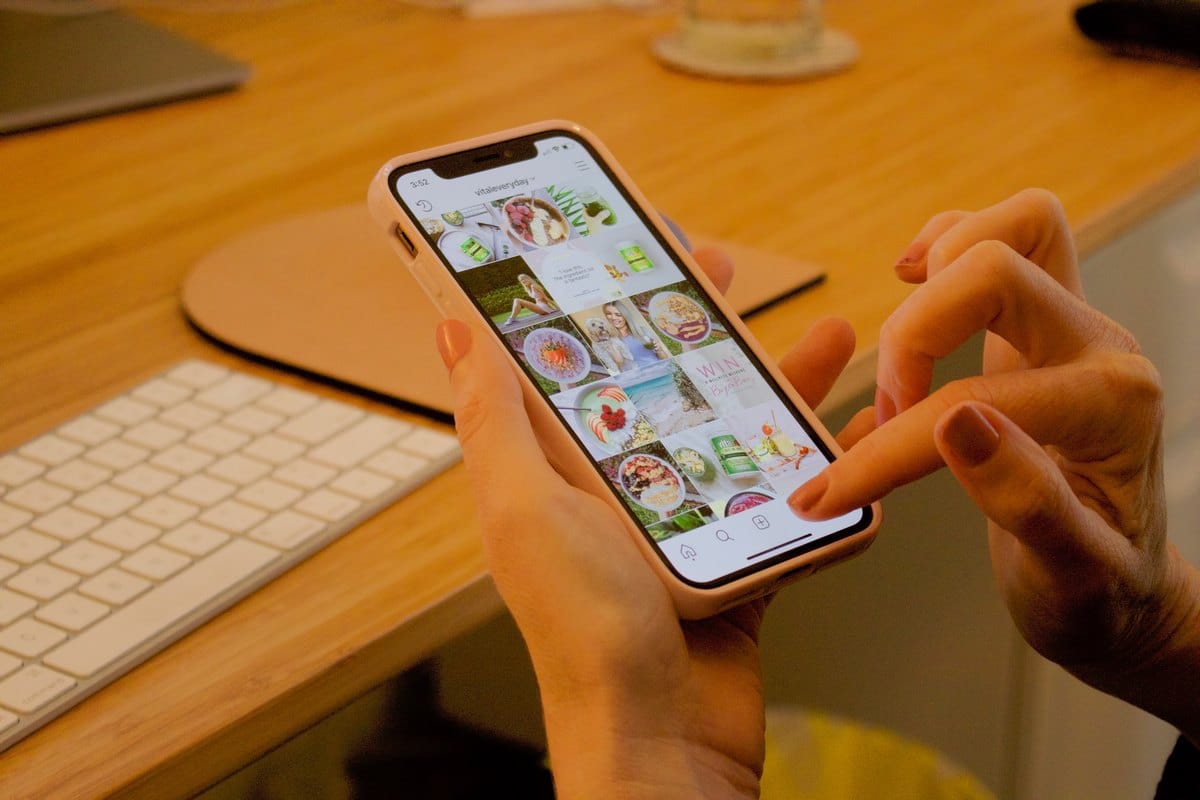
For å oppnå dette har du mulighetenog plasser datoen du vil bruke Instagram-teksten der du kan skrive hva du vil. Og det er at klokke- og datoklistremerkene som applikasjonen har er programmert slik at det er dagen og klokkeslettet bildet er tatt eller når du laster opp historien.
Bruker gamle bilder fra galleriet
Hvis du klikker på "+"-ikonet som du vil se ovenfor, kan du åpne historieskjermen, og skyv deretter til 'Historikk'-alternativet. Velg nå et bilde fra galleriet ditt som ikke er fra samme dag som du skal publisere, når du velger det vil datoen automatisk vises på skjermen. Når du har alt klart, klikk på "Din historie"-alternativet som du vil se i venstre hjørne, og du vil publisere det på profilen din.
Med teksten til Instagram
Den offisielle appen har ulike fonter samt design for dem alle, slik at du kan fremheve tekstene. På denne måten, hvis du legger til dato og klokkeslett ved hjelp av Instagram-teksten, vil det også se like bra ut som om du brukte Instagram-klistremerker eller filtre.
Derfor, når du har valgt bildet, må du klikke på tekstalternativet som du vil se i øvre høyre hjørne. Der skriver du datoen eller klokkeslettet du ønsker og velger den fonten på bokstaver du liker best blant alle de som finnes (som ikke er få) og dermed kan du designe teksten med de elementene du ønsker.
Hvordan sette nedtellingsalternativet i Instagram-historier?

Første Ta et bilde fra Instagram eller også ved å velge et fra galleriet. Når du allerede har valgt hva du vil laste opp, må du gå til klistremerkeseksjonen og blant alt som er der, velg nedtellingen og velg den.
Når du trykker på den for å legge til historien din, Nedenfor vil du se et varsel som informerer deg om at andre brukere kan legge til det samme klistremerket til historiene sine samt aktivere påminnelser. Det er en veldig enkel og effektiv måte å møte dine følgere på eller møte nye mennesker.
Når du er ferdig, klikk på "Ferdig"-alternativet, og hvis du gjør en feil må du bare klikke på det samme klistremerket for å redigere det. Når du er ferdig, klikker du på "Din historie" for å publisere innholdet på profilen din.
